Cara Scan di Printer Epson L3110 – Kebutuhan dokumen digital saat ini semakin tinggi dan tidak kalah dengan bentuk fisiknya. Tak heran jika printer dari produsen ternama banyak yang menyematkan fitur pemindaian di dalamnya. Terlebih cara scan di printer Epson L3110 sendiri memang mudah dilakukan, termasuk bagi pemula.
Pada dasarnya, Epson L3110 ini memang bersifat multifungsi sehingga penggunaannya tidak hanya untuk mencetak dokumen saja. Perangkat ini juga menyediakan fitur scan dan copy yang tentunya akan sangat bermanfaat untuk menyelesaikan pekerjaan.
Cara Install Scan Printer Epson L3110
Sebelum memluai scan pastikan terlebih dahulu kamu sudah menginstal scanner. Cara install scan printer Epson L3110 bisa dilakukan di perangkat laptop/komputer Windows 10 dan di bawahnya. Proses instalasi bisa dilakukan dengan mudah.
1. Cara Install Scan Epson L3110
Epson L3110 memiliki fitur scanning di dalamnya yang bisa digunakan sendiri di rumah atau kantor. Namun, tidak sedikit yang belum memahami cara install scan printer Epson L3110. Sebelum memindai dokumen, dibutuhkan driver scanner yang tepat sesuai tipe printer.
Adapun cara instal scan printer Epson L3110 bisa dilakukan dengan mudah melalui langkah-langkah berikut ini:
- Langkah pertama, pastikan perangkat laptop/komputer memiliki koneksi internet yang memadai.
- Selanjutnya, melakukan cara download scan di printer Epson L3110 dengan cara klik disini.
- Pilih bit sesuai ukuran perangkat laptop Windows yang digunakan.
- Klik Download.
- Biasanya akan muncul tampilan Epson’s License Agreement, cukup klik Accept.
- Tunggu sampai proses download selesai dilakukan, biasanya tergantung dengan kualitas koneksi internet.
- Jika sudah berhasil didownload, selanjutnya cari file tersebut di folder Download.
- Klik kanan file driver scanner Epson L3110 lalu pilih Run as Administrator.
- Tunggu sampai proses loading penginstalan selesai.
- Selanjutnya cek di halaman depan komputer/laptop apakah driver sudah terinstall atau belum.
Jika sudah, silahkan coba cara instal scan dari printer Epson L3110 tanpa CD ini dengan memindai beberapa dokumen.
Cara instal scan dari printer Epson L3110 di atas sangat mudah sehingga pembuatan dokumen digital untuk berbagai keperluan tidak memakan waktu lama.
2. Cara Menginstal Scan Printer Epson L3110 dengan Epson Scan 2
Pada dasarnya, Epson Scan 2 merupakan driver Epson untuk melakukan pemindaian dengan cepat dan mudah. File yang satu ini kompatibel untuk Windows 10 atau di bawahnya. Adapun cara install scan untuk printer Epson L3110 di Windows 10 adalah sebagai berikut:
- Langkah pertama, unduh driver Epson Scan 2 dengan klik disini.
- Tunggu sampai proses pengunduhan driver selesai dilakukan.
- Jika sudah, buka file tersebut di file download pada komputer/laptop.
- Klik kanan pada file lalu Run as Administrator.
- Tunggu sampai proses penginstalan selesai, jika muncul tampilan Terms & Condition cukup tekan Agree.
- Jika driver sudah berhasil terinstall, maka bisa langsung mencoba fiturnya dengan memindai beberapa dokumen.
Cara install scan printer Epson L3110 di atas bisa dipraktikkan di berbagai versi OS Windows. Biasanya di website resmi Epson memang sudah tersedia file download untuk drivernya. Pastikan untuk mendownload driver yang benar-benar sesuai dengan tipe printer.
Cara Scan di Printer Epson L3110 Windows 7 & 8
Keberadaan fitur scan pada printer memang menjadi kelebihan tersendiri. Scanning dokumen dibutuhkan untuk melamar pekerjaan secara online maupun kebutuhan lainnya. Dulunya, untuk memindai dokumen mengharuskan kita pergi ke tempat fotocopy.
Namun, hal ini berbeda bagi pengguna Epson L3110 karena bisa melakukannya sendiri melalui perangkat tersebut. Adapun cara scan di printer L3110 dokumen di printer seharga 2 jutaan tersebut ternyata cukup mudah, berikut tutorialnya:
1. Install Drivernya
Sebelum melakukan cara scan printer Epson L3110, pastikan drivernya sudah diinstall seperti tutorial di atas. Kamu tidak bisa memindai dokumen tanpa software tersebut karena memang sudah dirancang oleh Epson. Adapun file driver untuk scan biasanya sudah ada di CD bawaan yang sudah dibundle.
Namun jika lupa menaruhnya atau membeli printer ini secara second, maka mau tidak mau harus mendownloadnya. Tidak sulit untuk mendapatkan file driver ini karena sudah tersedia di situs resmi Epson atau website terpercaya yang menyediakannya.
Bagi pemilik printer ini agar bisa melakukan cara menscan menggunakan printer Epson L3110 dan fitur lainnya, silahkan download di situs resmi Epson.
2. Scan Menggunakan Epson Scan 2
Jika sudah menginstall driver yang sesuai, maka selanjutnya lakukan cara scan menggunakan printer Epson L3110. Caranya sangat mudah, yaitu dengan menggunakan aplikasi Epson Scan 2. Umumnya, aplikasi ini memang sudah terinstall otomatis bersamaan dengan tersambungnya printer.
- Langkah pertama, hidupkan printer Epson L3110 lalu sambungkan ke laptop/komputer menggunakan kabel USB.
- Siapkan lalu masukkan beberapa kertas yang akan dipindai.
- Selanjutnya pada komputer, buka menu Start.
- Cari program atau ketikkan “Epson Scan 2” lalu buka aplikasinya.
- Pada halaman utama Epson Scan 2, silahkan atur ukuran, format, dan media penyimpanan hasil scan.
- Tunggu sampai proses pemindaian selesai dilakukan, biasanya tidak butuh waktu lama.
- Jika pemindaian sudah selesai, biasanya hasil pemindaian akan terbuka secara otomatis.
Cara ngescan di printer Epson L3110 di atas bisa dilakukan dengan mudah meskipun harus menggunakan aplikasi. Tidak perlu khawatir, tidak perlu download Epson Scan 2 secara manual karena aplikasi tersebut pada dasarnya sudah ada.
Epson Scan 2 sudah tersedia otomatis sehingga cara scan dengan printer Epson L3110 bisa dilakukan. Aplikasi tersebut sudah tersedia secara bundle saat pertama kali membeli printer L3110.
3. Scan Menggunakan Menu Device & Printer
Cara scan dari printer Epson L3110 selanjutnya dengan menu Device & Printer. Pada dasarnya, cara ini dilakukan jika tidak ingin membuka aplikasi Epson Scan 2. Cara ini tidak kalah mudah karena tidak perlu mendownload atau install aplikasi apapun.
Pastikan juga jika ingin melakukan cara menscan dengan printer Epson L3110 ini kamu sudah menginstall driver Epson yang sesuai. Berikut langkah-langkah pemindaiannya:
- Siapkan kabel USB untuk menyambungkan printer ke laptop/komputer.
- Nyalakan printer dan jangan lupa siapkan dokumen yang akan di scan.
- Pada laptop/komputer, tekan menu Start lalu pilih Device & Printer.
- Selanjutnya akan muncul ikon printer yang pernah dan sedang terhubung dengan perangkat komputer.
- Tekan ikon printer yang sedang terkoneksi, yaitu Epson L3110.
- Selanjutnya klik kanan dan pilih opsi Scan.
- Tunggu sampai proses pemindaian selesai.
Cara scan di printer Epson L3110 series tidak selalu harus menggunakan aplikasi sehingga tutorial di atas pun bisa dilakukan. Pastikan printer benar-benar terhubung ke perangkat komputer/laptop menggunakan kabel USB standar.
4. Scan Menggunakan Paint
Pengguna OS Windows pastinya sudah tidak asing dengan Paint. Aplikasi sederhana desain grafis tersebut ternyata bisa digunakan sebagai cara scan dengan printer Epson L3110. Caranya sangat mudah sehingga tidak membutuhkan software tambahan apapun. Berikut langkah-langkahnya:
- Langkah pertama, buka menu Start di perangkat laptop/komputer.
- Scroll atau ketikkan kata kunci “Paint” di kotak pencarian.
- Klik aplikasi tersebut lalu pada halaman utama pilih opsi Paint yang berada di pojok kiri atas.
- Selanjutnya pilih From scanner or camera.
- Scan dokumen yang ingin dipindah, hasilnya juga bisa dilihat terlebih dahulu di menu Preview.
- Jika sekiranya sudah pas, selanjutnya klik Scan.
- Hasil scan akan langsung terlihat dan bisa langsung disimpan.
Cara scan di printer Epson L3110 menggunakan Paint memang belum banyak diketahui. Padahal, caranya terbilang simple mengingat aplikasi ini dipastikan ada di berbagai versi Windows.
Cara Scan di Printer Epson L3110 Windows 10
Pemilik Epson L3110 yang menggunakan Windows 10 juga bisa memindai dokumen dengan mudah. Pada dasarnya, cara melakukan scan pada printer Epson L3110 yang akan dijelaskan di bawah ini tidak jauh berbeda dibanding tutorial sebelumnya.
Namun bagi yang amat pemula mungkin akan merasa kebingungan ketika hendak memindai dokumen pertama kalinya. Oleh sebab itu, berikut cara scan lewat printer Epson L3110 untuk pengguna Windows 10:
- Hidupkan printer Epson L3110.
- Sambungkan printer ke perangkat komputer yaitu dengan menggunakan kabel USB.
- Jika printer sudah terhubung, selanjutnya buka menu Start.
- Pilih menu Printers & Scanners.
- Selanjutnya akan muncul ikon printer yang sudah terhubung ke perangkat, yaitu Epson L3110.
- Siapkan dokumen yang ingin di-Scan.
- Tekan scan pada komputer dan tunggu sampai hasilnya ditampilkan.
- Selesai.
Cara menggunakan scan pada printer Epson L3110 pada OS Windows 10 tidak membutuhkan aplikasi khusus. Jadi, sebenarnya cara scan di printer Epson L3110 tidak jauh berbeda dengan versi OS Windows 7 maupun 8.
Cara Scan Dokumen di Printer Epson L3110 Tanpa Aplikasi
Meski ukuran aplikasi untuk scan dokumen biasanya tidak terlalu besar, sebagian orang lebih menyukai tanpa aplikasi. Cara scan dokumen dari printer Epson L3110 juga bisa dilakukan melalui menu Device & Printer.
Seperti yang telah diketahui, opsi tersebut bisa ditemukan di menu Start pada Windows. Cara scan tanpa aplikasi tentunya sangat mudah dan simple, berikut langkah-langkahnya:
- Hidupkan printer lalu sambungkan menggunakan kabel USB ke komputer/laptop.
- Tekan menu Start di Windows lalu cari Device and Printer.
- Selanjutnya akan ditampilkan berbagai macam device dan printer yang pernah dan sedang terhubung ke perangkat.
- Silahkan pilih printer Epson L3110, jangan lupa menyiapkan dokumen atau foto untuk dipindai.
- Klik kanan pada printer lalu pilih StartScan.
- Silahkan cek hasilnya di opsi Preview.
- Tekan opsiScan,lalu tunggu hasilnya sampai selesai.
Cara scan dokumen tanpa aplikasi di printer memang bisa menjadi pilihan bagi yang tidak ingin menginstall aplikasi apapun. Printer Epson memang memudahkan penggunanya untuk melakukan pencetakan maupun scanning dokumen.
Cara Setting Scan Printer Epson L3110
Cara setting scan printer Epson L3110 penting dilakukan agar proses scan lancar. Berikut caranya.
1. Cara Setting Add Scan Epson L3110
Memindai dokumen melalui Epson L3110 memang mudah dilakukan. Namun, hasil scan akan lebih maksimal jika bisa mengatur formatnya dengan benar. Perlu dilakukan cara setting scan printer Epson L3110.
Oleh sebab itu, simak cara add scan di printer Epson L3110 berikut ini:
- Langkah pertama, buka aplikasi Epson Scan 2 yang biasanya sudah terinstall otomatis ketika printer terhubung. Jika belum memilikinya, silahkan download software tersebut disini.
- Siapkan dokumen atau berkas yang akan dipindai lalu tempatkan ke tempat scanner yang ada di printer.
- Pada tampilan utama Epson Scan 2, selanjutnya pilih Review.
- Pada tahap ini, silahkan cek hasil pemindaian yang biasanya ditampilkan di sebelah kanan layar.
- Jika sudah muncul hasil scan, selanjutnya klik Advanced Setting.
- Atur bagian Contrast, Brightness, dan Gamma sesuai kebutuhan. Namun agar hasilnya tajam, disarankan melakukan pengaturannya sebagai berikut.
- Brightness: 73
- Contrast: 24
- Gamma: 2.7
- Jika sudah, selanjutnya klik Scan.
- Selanjutnya, hasil pemindaian akan langsung terlihat dan silahkan bandingkan dengan hasil sebelumnya.
2. Cara Setting Scan Printer Epson L3110 untuk Disimpan menjadi PDF
Hasil scan dokumen pada dasarnya bisa disimpan dalam format gambar maupun PDF. Namun, sebagian orang lebih menyukainya menyimpan dokumen digital dalam bentuk PDF. Biasanya ditujukan untuk pekerjaan maupun CV ketika melamar kerja secara online.
Adapun cara aktifkan scan printer Epson L3110 agar menyimpan dokumen dalam format PDF ternyata sangat mudah, berikut tutorialnya:
- Nyalakan printer lalu hubungkan ke perangkat komputer/laptop.
- Siapkan file atau dokumen yang akan dipindai di Epson L3110.
- Selanjutnya buka aplikasi Epson Scan 2.
- Ubah pilihan format gambar menjadi file PDF.
- Selanjutnya tekan Scan.
- Tunggu sampai proses pemindaian selesai dilakukan lalu Save ke folder yang diinginkan.
Cara Memindai Dokumen di Printer Epson L3110 Agar Hasilnya Jelas
Scan dokumen merupakan kegiatan yang umum dilakukan di lingkungan pekerjaan. Dokumen dalam bentuk file digital juga seringkali diperlukan untuk melamar pekerjaan maupun pendaftaran tertentu secara online.
Namun, tidak sedikit yang masih merasa bingung mengenai cara scan pakai printer Epson L3110. Padahal, perangkat tersebut memang sudah mendukung untuk pemindaian dokumen. Agar proses pemindaian dokumen berlangsung lancar, berikut beberapa tips yang bisa dilakukan:
1. Periksa Keadaan Dokumen
Sebelum mempraktikkan cara menggunakan scan printer Epson L3110, tentunya dokumen itu sendiri harus diperiksa terlebih dahulu.
Pastikan kondisinya cukup baik sehingga hasil scan dapat terlihat jelas di layar komputer. Jika lembar dokumen lembab atau basah, hal ini bisa membuatnya tidak terbaca.
Tidak sedikit yang asal dalam memindai dokumen sehingga hasilnya kurang memuaskan. Padahal, bisa jadi dokumen tersebut memang dalam keadaan lembab tanpa disadari. Oleh karena itu, periksalah dokumen atau foto sebelum melakukan cara scan pake printer Epson L3110.
2. Mengatur Posisi Dokumen
Tidak hanya kondisi fisik dokumen yang tidak boleh lembab atau basah. Perhatikan pula posisinya ketika hendak dipindai menggunakan printer. Letakan lembaran dokumen atau foto di papan scan yang memang sudah tersedia.
Atur posisinya sebaik mungkin agar hasil scan tidak miring. Cara scan di printer Epson L3110 ini harus dipahami dengan baik agar pemindaian bisa dilakukan secara efektif. Jika hasilnya miring, maka pemindaian harus diulangi sampai hasilnya bagus, cukup membuang waktu bukan?
3. Memilih Format Pengaturan yang Tepat
Pada dasarnya, fitur scan pada printer Epson L3110 bisa diatur sedemikian rupa sesuai kebutuhan. Oleh karena itu, gunakanlah format pengaturan yang tepat agar hasilnya maksimal. Jika dalam sekali scan sudah bagus, maka tidak perlu melakukannya berulang-ulang.
4. Matikan Printer Setelah Dipakai
Cara menscan di printer Epson L3110 yang satu ini juga tidak boleh dilewatkan. Sayangnya, sebagian orang masih saja mengabaikannya padahal bisa mengakibatkan boros listrik atau efek negatif lainnya. Matikan dengan segera printer jika aktivitas pemindaian dokumen sudah selesai.
6 Penyebab dan Cara Mengatasi Printer Epson L3110 Tidak Bisa Scan
Printer Epson L3110 memang dikenal multifungsi, yaitu untuk mencetak, pindai, dan menyalin dokumen. Sayangnya, proses scan tidak selalu berjalan mulus sehingga kerap kali ditemui kendala. Oleh karena itu, simak beberapa cara mengatasi printer Epson L3110 tidak bisa scan berikut ini:
1. Printer Perlu Reset Ulang
Meski fitur scan bisa digunakan dengan menghidupkan printer, namun terkadang perangkat ini juga membutuhkan reset ulang. Terlebih jika sumber listrik saat itu sedang tidak stabil, misalnya ketika baru saja terjadi pemadaman listrik.
- Apabila printer dalam keadaan mati, silahkan nyalakan terlebih dahulu menggunakan tombol power.
- Jika indikator printer sudah menyala, lepaskan kabel power dari sumber listrik.
- Diamkan terlebih dahulu sekitar 15-30 detik lalu colok port kabel ke sumber listrik.
- Nyalakan kembali printer dengan menekan tombol power.
- Silahkan lakukan pemindaian dokumen lagi untuk mengecek performanya sudah normal atau belum.
2. Program Scanner Sedang Bermasalah
Seperti yang telah diketahui, program yang sering digunakan untuk memindai dokumen di Epson L3110 adalah Epson Scan 2. Bisa jadi program tersebut sedang bermasalah sehingga tidak bisa digunakan seperti biasanya.
Oleh sebab itu, solusinya adalah dengan install ulang program Epson Scan 2 yang biasanya terdapat di website resmi Epson.
- Langkah pertama, silahkan uninstall program printer Epson Scan 2 di komputer/laptop.
- Masukkan CD yang berisi program scanner Epson Scan 2. Jika tidak memilikinya, silahkan kunjungi situs resmi Epson dan cari program scanner yang sesuai dengan tipe printer.
- Jika file Epson Scan 2 sudah didownload, lanjutkan dengan proses instalasi.
- Apabila program scanner sudah berhasil diinstall, silahkan lakukan pemindaian dokumen kembali.
3. Driver Tidak Sesuai
Cara mengatasi printer Epson L3110 tidak bisa scan berikutnya yaitu driver yang digunakan tidak sesuai. Padahal, penggunaan driver harus benar-benar sesuai dengan tipe printer yang digunakan.
Oleh karena itu, usahakan mengunduh driver Epson L3110 yang tepat, baik di website resmi Epson maupun situs lain yang dipercaya.
4. Driver Corrupt
Driver corrupt atau tidak bisa dibuka seringkali menjadi masalah sehingga printer tidak bisa scan. Adapun file corrupt sendiri biasanya terjadi karena sistem Windows sedang bermasalah setelah menginstall software baru.
Untuk mengatasi hal ini, cukup dengan menginstall ulang driver untuk Epson L3110. Sebaiknya, download di website terpercaya dan merupakan versi terbaru agar pengoperasiannya lancar.
5. Program Tidak Berada di Local Disk C
Perlu diketahui bahwa local disk C umumnya berisi file instalasi sistem operasi dan software lain yang penting di dalamnya. Jika terdapat kendala tertentu, program bisa diinstall ulang.
Inilah sebabnya jika program di laptop/komputer tidak disimpan di disk C, maka ketika dijalankan jadi kurang maksimal. Cara mengatasi printer Epson L3110 tidak bisa scan ini bisa dilakukan dengan mengecek program scanner itu sendiri.
Pastikan program seperti Epson Scan 2 berada di local disk C agar bisa dijalankan sesuai fungsinya. Jika ternyata program tersebut berada di drive selain C, maka segera uninstall terlebih dahulu. Setelah itu, baru bisa menginstall kembali program scanner untuk Epson L3110.
6. Port Kabel Bermasalah
Cara lain untuk mengatasi printer L3110 tidak bisa scan yaitu dengan memeriksa kabelnya. Bisa jadi port kabel memang sudah cukup lama sehingga tidak tersambung dengan baik. Solusinya, coba cek menggunakan port kabel lain apakah printer bisa tersambung atau tidak?
Jika tersambung dengan port kabel baru, maka permasalahan terletak pada port kabel lama yang kemungkinan besar sudah rusak.
Akhir Kata
Cara scan di printer Epson L3110 memang mudah dilakukan oleh siapa saja, termasuk pemula. Hasil pemindaian juga termasuk jernih dan berkualitas untuk dokumen maupun foto. Pastikan untuk menginstall driver yang tepat sebelum mempraktikkan cara nge scan di printer Epson L3110 ini.
Beberapa cara mengatasi printer Epson L3110 tidak bisa scan bisa dilakukan satu per satu. Mengingat fitur pemindaian ini memang cukup krusial untuk berbagai macam kebutuhan.




















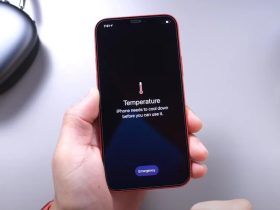
Leave a Reply